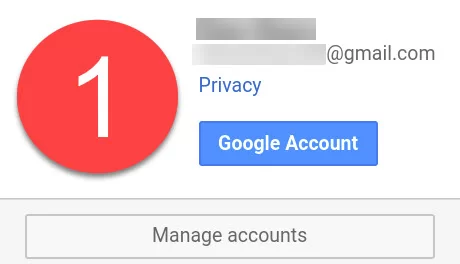L’option d’exclusion de Gmail a disparu de Google Chrome sur Chromebook. Elle a disparu et personne ne sait pourquoi. Mais vous n’avez pas à vous en inquiéter. Le bouton de déconnexion est toujours là, et nous allons le faire revenir.
Des milliers d’utilisateurs sont déçus à cause de ce bouton. Ils se sentent mal à l’aise et peu sûrs avec les comptes Google. C’est comme si vous vous étiez enfermé dans une cage et que vous n’aviez plus les clés, c’est bizarre, non ? Pour l’instant, les utilisateurs peuvent passer d’un compte Gmail à l’autre, mais le bouton d’exclusion est absent et ils ne voient que l’option Gérer le compte.
J’ai personnellement visité l’aide de Google pour le forum Chromebook et j’ai trouvé quelques informations. Que je vais partager ci-dessous. Cependant, laissez-moi d’abord vous dire pourquoi l’option n’est pas là.
Pourquoi la déconnexion de Gmail depuis un Chromebook a-t-elle disparu ?
Vous avez certainement un appareil Android ou iOS et vous êtes connecté à votre compte Gmail via l’application officielle Gmail. Votre téléphone est sécurisé et il est verrouillé même si vous ne le tenez pas pendant un certain temps. Vous avez dû remarquer qu’il n’y a pas non plus de bouton de déconnexion sur l’application Gmail. Le concept est que votre téléphone est verrouillé et que vous n’avez plus besoin d’un bouton de déconnexion.
C’est ce que pense Google, mais que se passe-t-il si certains de nos amis ou membres de notre famille prennent et utilisent nos téléphones ? Qui peut s’en charger s’ils consultent nos comptes Gmail personnels ? Je sais qu’il existe une fonction de sécurité que vous pouvez activer sur votre téléphone pour verrouiller l’application. Mais à chaque fois, déverrouiller et verrouiller à nouveau vos applications est un véritable casse-tête.

C’est logique, mais on s’en fiche, ils veulent juste que nous soyons là et que nous restions. Pour Android, PC, ou tout autre navigateur web, il existe une procédure facile pour se déconnecter de Gmail. Mais sur ChromeOS ou Chromebook, il n’y en a pas, du moins pour l’instant. Ne vous inquiétez pas, nous allons corriger cela.
Nous avons découvert qu’il s’agit d’un bogue sur un forum officiel de signalement des bogues de chrome en cours. En outre, vous pouvez consulter la déclaration de l’employé de Google sur le forum de support officiel de Google.
Comment faire revenir le bouton de déconnexion de Gmail sur un Chromebook ?
La solution que je vais vous montrer ci-dessous n’est pas permanente, elle est temporaire. Google Chrome dans les Chromebook et autres OS nous permet de gérer certaines choses à l’aide des drapeaux. La première chose que vous devez faire est de désactiver le gestionnaire de compte au lieu du bouton de déconnexion. Ensuite, vous devrez redémarrer votre appareil pour que cela fonctionne. Pour ce faire, veuillez suivre les étapes ci-dessous :
- Ouvrez le navigateur Chrome sur votre Chromebook.
- Dans la barre de recherche, tapez chrome://flags/ et appuyez sur Entrée.
- Dans le champ Rechercher les drapeaux, tapez OS Account Management.
- Cliquez sur l’option Désactiver dans le menu déroulant.
- Redémarrez votre Chromebook.
- Vous devriez maintenant voir le bouton de déconnexion par défaut dans votre compte Gmail.
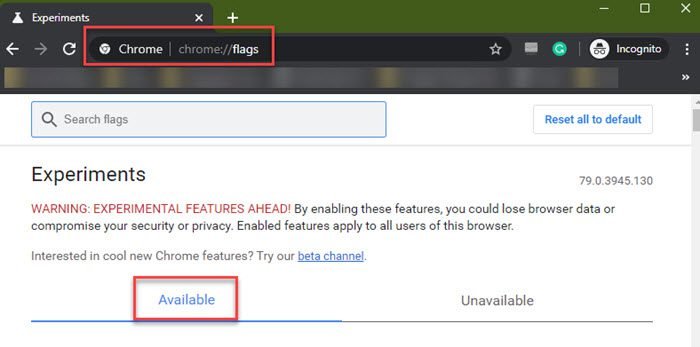
Si vous pensez que les étapes ci-dessus sont un peu difficiles à suivre. Alors voici le lien direct “chrome://flags/#enable-chromeos-account-manager”. Il suffit de le copier et de le coller dans le navigateur et d’appuyer sur Entrée, puis de faire le reste. Après cela, redémarrez votre ChromeOS, et vous êtes prêt à partir. Super, vous l’avez fait.
Que sont ces “drapeaux expérimentaux” dans Chrome ?
Vous êtes curieux de savoir ce que sont ces expériences de drapeaux dans Google Chrome ? Je vais vous expliquer, ce sont des fonctionnalités avancées pour les tests et le développement de Chrome. Si vous activez une fonctionnalité, vous la verrez sur votre navigateur Google Chrome.
La plupart des développeurs et des bêta-testeurs utilisent ces expériences et suggèrent aux développeurs des solutions au jour le jour. Une fois que tout le monde est d’accord sur la mise en œuvre de la fonctionnalité, ils la publient dans la prochaine mise à jour.
Réinitialiser tous les drapeaux par défaut sur Chrome
En outre, vous devez faire attention avant d’utiliser une telle fonctionnalité. Vous risquez de perdre votre historique de navigation, les mots de passe des comptes enregistrés (dans la plupart des cas) et d’autres paramètres. Toutefois, il existe toujours un moyen de rétablir tous les paramètres d’origine sur Google Chrome.

Pour rétablir les paramètres par défaut, dans la barre de recherche, tapez chrome://flags et appuyez sur Entrée. Comme vous pouvez le voir, il y a un bouton “Reset to default” en haut à droite, cliquez dessus. Et voilà, vous êtes prêt. Si vous ne voyez aucun changement, redémarrez le navigateur ou le navigateur peut vous demander de le redémarrer automatiquement.